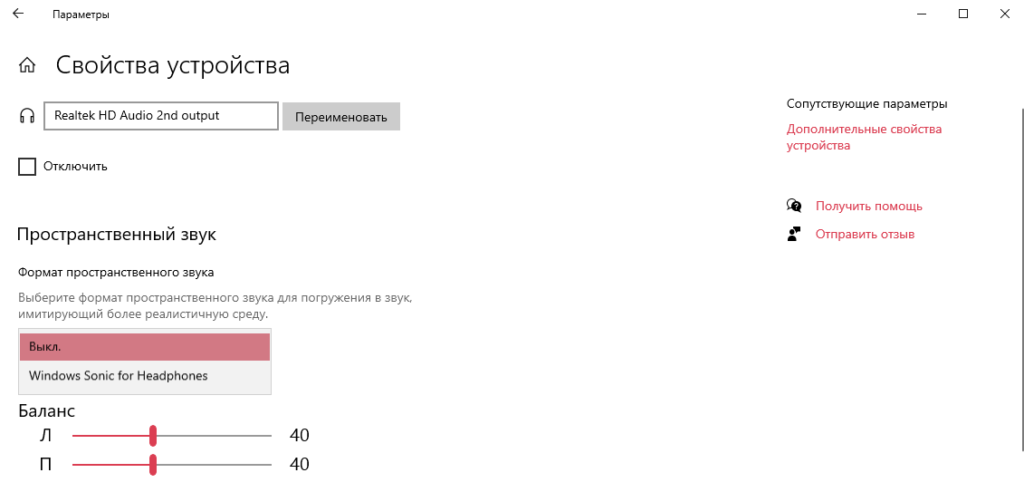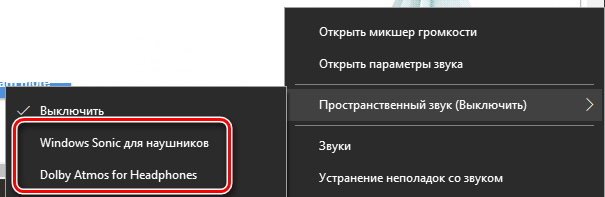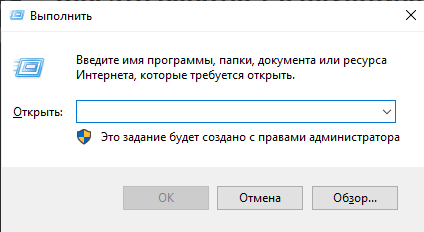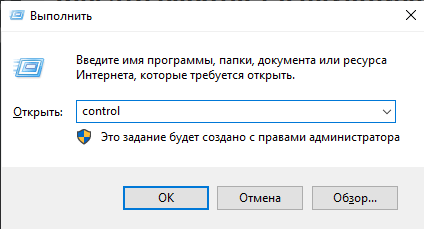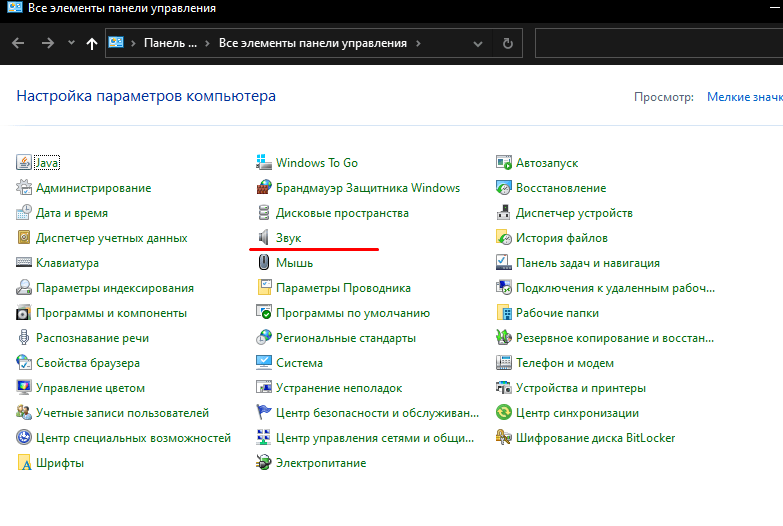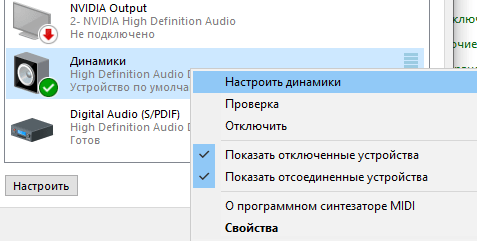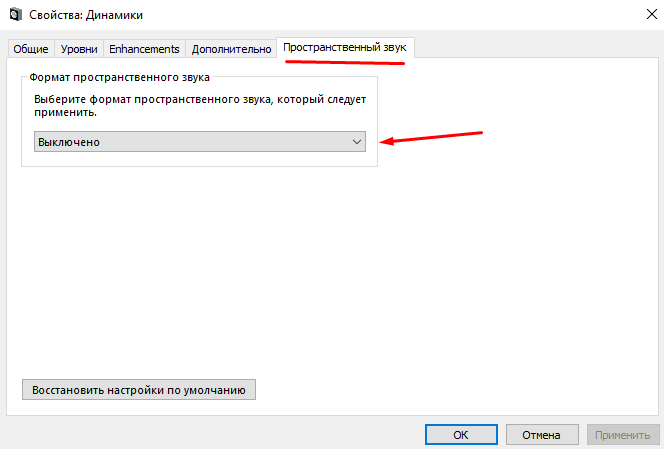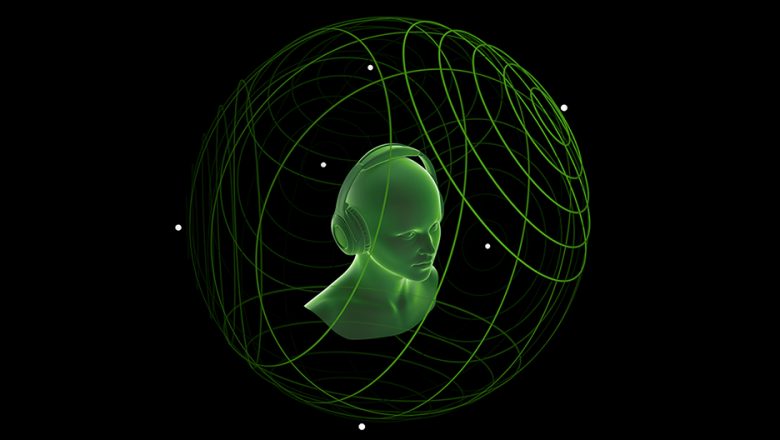Пользователи могли заметить функцию пространственного звука ещё в Windows 10 версии 1703. А именно новые Windows Sonic и Dolby Atmos for Headphones. Версия Dolby использует собственную разработку, в то время как Windows Sonic использует технологию Майкрософт.
Эта статья расскажет, что это такое Windows Sonic для наушников. Компания утверждает, что функция подходит для игр и просмотра фильмов. Всё зависит от конкретного приложения. В играх может только сбивать пользователя. А с фильмами действительно работает отлично.
Формат Windows Sonic делает звук более иммерсионным в многих фильмах и играх . И обеспечивает высокую звуковую точность окружения в играх. Для погружения в звук имитируется более реалистичная среда. Его можно использовать с бюджетными наушниками.
Например, при просмотре фильма слышно звук пролетающего вертолёта не только вокруг, но и прямо над головой. Система пространственного звука даёт такую возможность! Технология виртуально создаёт эффект объёмного звучания в трёхмерном пространстве, вокруг и над Вами.
| Его преимущества: |
|
| Простота | Как правило, Вы можете настроить его, переключив один ползунок на Вашем компьютере или Xbox. |
| Совместимость | Работает со всеми стереонаушниками. И неважно какого они качества. Можно включить и протестировать. |
| Бесплатно & Сердито | Функция Windows Sonic для наушников бесплатна (в отличие от Dolby Atmos) и не требует дорогого оборудования. |
| Игры | Вы можете лучше слышать направление шагов или выстрелов. В частности, для онлайн-игр бывает полезно. |
| Фильмы |
В фильмах точно заметите разницу. Можно услышать больше. Как пример, звуки не только по сторонам, но и вокруг Вас. |
Как включить Windows Sonic for Headphones
На панели задач найдите значок звука или громкости. В контекстном меню выберите Пространственный звук > Windows Sonic для наушников. Он по умолчанию вовсе отключён.

А ещё можно перейти в Дополнительные свойства устройства. И во вкладке Пространственный звук выберите Формат. По умолчанию он Выключен, нужно установить Windows Sonic.
Заключение
Функция Windows Sonic была добавлена ещё в 2017 году, как часть обновления Windows 10. И сейчас доступно бесплатно к использованию. Как Вы заметили, аналог Dolby Atmos можно неделю протестировать. Ранее уже вспоминали о пространственном звуке Windows 10.
Стоит ли включать Windows Sonic. Технология работает с играми и фильмами, которые поддерживают рендеринг в формате 7.1 . Некоторые приложения могут не получить выгоду от его активации. Является отличным недорогим способом насладиться объёмным звуком.

Администратор и основатель проекта Windd.ru. Интересуюсь всеми новыми технологиями. Знаю толк в правильной сборке ПК. Участник программы предварительной оценки Windows Insider Preview. Могу с лёгкостью подобрать комплектующие с учётом соотношения цены — качества. Мой Компьютер: AMD Ryzen 5 3600 | MSI B450 Gaming Plus MAX | ASUS STRIX RX580 8GB GAMING | V-COLOR 16GB Skywalker PRISM RGB (2х8GB).
16 November 2017
| Пресс-центр
Знаете ли вы, что в Windows 10 можно легко и быстро включить пространственный звук, чтобы наслаждаться эффектным иммерсивным звучанием?
Что такое пространственный звук (Spatial Sound)?
Представьте, что вы смотрите фильм или играете в компьютерную игру и слышите звук пролетающего вертолета не только вокруг, но и прямо над головой. Система пространственного звука дает такую возможность! Это современная иммерсивная технология, создающая эффект объемного звучания в виртуальном трехмерном пространстве, вокруг вас и над вами. Пространственный звук создает более реалистичную атмосферу, превосходя старые форматы объемного звучания типа «звук вокруг».
С пространственным звуком все фильмы и игры звучат круче. Самый высокий уровень погружения и точности дают игры, фильмы и телешоу со встроенной поддержкой этой новой технологии. Но даже если такой поддержки нет, все равно любой контент, подходящий для традиционных систем объемного звучания, автоматически звучит гораздо эффектнее.
Какие форматы пространственного звука поддерживает Windows?
В Windows 10 доступны три варианта пространственного звука: Windows Sonic для наушников (Windows Sonic for Headphones), Dolby Atmos для наушников (Dolby Atmos for Headphones) и Dolby Atmos для домашних кинотеатров (Dolby Atmos for home theater)*.
Windows Sonic для наушников можно использовать с любыми наушниками, микронаушниками и гарнитурами. Этот вариант делает звук во всех фильмах и играх более иммерсивным и обеспечивает очень высокую точность звукового окружения в играх.
С Dolby Atmos домашние и портативные устройства обретают звук Dolby премиум-качества, как в кинотеатрах. Этот вариант можно использовать с наушниками или с домашними кинотеатрами, телевизорами и акустическими системами, поддерживающими Dolby Atmos. Формат Dolby Atmos позволяет получить иммерсивный, крайне эмоциональный звук при просмотре большинства современных кассовых фильмов. Игры, поддерживающие Dolby Atmos, позволяют игрокам испытать совершенно новый уровень потрясающей детализации, точности и реалистичности пространственной звуковой картины.
Как включить Windows Sonic для наушников или Dolby Atmos?
Windows Sonic для наушников поддерживается в Windows 10 по умолчанию. Чтобы включить этот вариант, следуйте приведенной ниже инструкции.
Чтобы включить поддержку Dolby Atmos, загрузите бесплатное приложение Dolby Access из Магазина Microsoft. После этого вы сможете наслаждаться улучшенным звуком домашних кинотеатров, телевизоров и акустических систем с поддержкой Dolby Atmos без какой-либо платы. А чтобы включить поддержку Dolby Atmos еще и для наушников, вы можете приобрести через приложение Dolby Access подписку, распространяющуюся на 10 устройств (включая Xbox One).
Как включить на моем компьютере Windows Sonic для наушников или Dolby Atmos?
Чтобы включить пространственный звук на ПК под управлением Windows 10:
- Подключите наушники или AV-ресивер с поддержкой Dolby Atmos к ПК через порт HDMI.
- Кликните правой кнопкой мыши значок звука в области уведомлений на панели задач и выберите вариант пространственного звука, который хотите использовать. (Примечание: при выборе Dolby Atmos для наушников или Dolby Atmos для домашних кинотеатров будет выполнен переход в магазин для загрузки бесплатного приложения Dolby Access. Там будут предоставлены инструкции, следуя которым, вы сможете приобрести или включить в пробном режиме Dolby Atmos для наушников или включить Dolby Atmos для домашних кинотеатров.)
- Запустите свою любимую игру или фильм. Наслаждайтесь!
* Доступно на ПК под управлением Windows 10 Creators Update и более поздних версий.
Tags: Dolby, Dolby Atmos, Windows 10, Windows Sonic, звук

Содержание статьи
- Виндовс соник для наушников — что это?
- Что такое пространственный звук
- Как включить Windows Sonic
Виндовс соник для наушников — что это?
Это функция, которая позволяет добиться пространственного звука. Она по умолчанию доступна каждому пользователю и вам нужно просто знать, как её подключить.
Не многие знают, что на любом обычном компьютере можно настроить качество звучания таким образом, чтобы звук был действительно хорошим и напоминал системы, установленные в кинотеатрах. С таким дополнением смотреть фильмы, играть в игры и, вообще, пользоваться устройством будет в разы приятнее.
Что такое пространственный звук
Для того чтобы сразу стало понятно, что такое пространственный звук, представьте следующую ситуацию — вы смотрите любимый фильм или играете в игру и вдруг звуки оттуда начинают звучать не где-то далеко из монитора, а прямо рядом с вами — над головой, сзади, слева или из соседнего угла. Именно эту возможность даёт включение пространственного звука.

Как включить Windows Sonic
Как же подключить функцию, которая улучшит звучание любых дорожек на вашем компьютере?
- Для этого первым делом подключите наушники к прибору. Сделать это очень просто — воткните штекер в нужное гнездо. Если это большие наушники, то для них нужен зелёный разъём, туда же вставляется и гарнитура, если нет специального входа для неё.
- Затем нужно кликнуть по значку динамика в правом нижнем углу экрана. После этого нажмите на «Устройства воспроизведения». Выбирайте «Динамики», а затем «Свойства».
- Вы увидите список возможных форматов, из которых следует выбрать Windows Sonic for headphones.
На этом процедура завершается.
ВАЖНО. Обратите внимание, что функция распространяется и на Xbox, поэтому играть в любимые игры станет ещё приятнее. Некоторые пользователи не знают об этом и считают, что «Соник» будет работать исключительно на компьютере.
Может быть и так, что в открывающемся списке не будет нужного вам формата. Это значит, что в данных условиях он не поддерживается — например, если включены только динамики ноутбука. В этом случае просто подключите наушники к устройству.
Рядом может располагаться формат Dolby Atmos, который выполняет ту же функцию. Dolby Atmos — это система воспроизведения звука, которая используется в кинотеатрах, а также других увеселительных заведениях. Формат, предназначенный для домашнего кинотеатра (for home theatre), позволит добиться исключительного качества прямо у себя дома.
Теперь вы знаете, что такое функция Виндовс Соник на компьютере, для чего она предназначена и как можно правильно её использовать. Подключить функцию очень просто поэтому с данной задачей справится даже новичок, который не имеет никаких знаний в области техники. Вам понадобится всего лишь вставить наушники в прибор, а затем нажать несколько кнопок, и великолепное звучание, так похожее на качество в кино, будет обеспечено! Наслаждаться любимыми фильмами станет ещё приятнее.
Пространственный звук — это улучшенное иммерсивное звучание, при котором звуки могут обтекать вас, в том числе над головой, в трехмерном виртуальном пространстве. Пространственный звук обеспечивает улучшенную атмосферу, недоступную традиционным форматам объемного звука. Благодаря пространственному звуку все ваши фильмы и игры будут звучать лучше.
Звук может быть неточным: только это программное обеспечение для пространственного звука. хорошо работает в определенных ситуациях. Он хорошо работает с играми и фильмами, но может привести к неточному звучанию звука при использовании в основном для музыки. Не для динамиков: неудивительно, что Windows Sonic for Headphones хорошо работает только с наушниками.
Что делает пространственный звук?
Пространственный звук позволяет слушателям выйти из оконной точки обзора и погрузиться в иммерсивную имитацию звука реального мира. … Затем есть «Ambisonics», которая обеспечивает звуковую сферу, сосредоточенную вокруг слушателя. Существуют пространственные виртуализаторы, технологии, проецирующие звук в виртуальное акустическое пространство.
Хорош ли пространственный звук?
Кажется, есть небольшой спад с точки зрения прямоты и резкости, но он не огромный и, в целом, пространственный звук, поэтому far кажется очень стоящим обновлением. Процитируем наш обзор AirPods Max: «В общем, эффект превосходный.
Что такое настройка пространственного звука в Windows 10?
Пространственный звук новый формат, включенный в Windows 10, и это обеспечивает более захватывающий звук. Когда вы включаете пространственный звук с помощью «Windows Sonic» или «Dolby Atmos», звук будет звучать так, как будто он воспроизводится вокруг вас, а не через динамики (или дешевые наушники).
DTS лучше Dolby?
DTS кодируется с более высокой скоростью передачи данных и поэтому рассматривается некоторые эксперты должны быть лучше. Другие утверждают, что технология Dolby Digital более продвинута и обеспечивает лучшее качество звука при более низкой скорости передачи данных.
Работает ли пространственный звук с Netflix?
После долгого ожидания Netflix наконец-то появилась совместимость с пространственным звуком для пользователей iOS и iPadOS. В этом выпуске Netflix включил функцию пространственного звука Apple. Благодаря использованию направленных звуковых фильтров эта функция обеспечит захватывающий опыт для пользователей Netflix.
Стоит ли включать пространственный звук?
Пространственный звук обеспечивает улучшенную атмосферу, недоступную традиционным форматам объемного звука. С пространственным звуком, все ваши фильмы и игры будут звучать лучше. Некоторые игры, фильмы и шоу могут изначально поддерживать пространственный звук, что обеспечивает высочайший уровень звукового погружения и точность определения местоположения.
Почему я не могу включить пространственный звук?
Щелкните правой кнопкой мыши встроенное звуковое устройство и устройство стороннего производителя и обновите драйверы. Перезагрузите компьютер. Щелкните правой кнопкой мыши Значок звука в область уведомлений и выберите Пространственный звук (Dolby Atmos для наушников). Если вы еще не настроили его, следуйте инструкциям, чтобы сделать это.
Работает ли пространственный звук с AirPods 2?
Самое главное — убедиться, что у вас есть подходящее оборудование. Сейчас, единственные устройства, совместимые с пространственным звуком, для воспроизведения видео — это AirPods Pro и AirPods Max, так что возьмите один из них, если вы не хотите дождаться появления слухов об AirPods Pro 2.
Что мне смотреть с пространственным звуком?
Популярные приложения, поддерживающие пространственное аудио
- Air Video HD (включите объемное звучание в настройках звука)
- Приложение Apple TV.
- Netflix.
- Дисней +
- FE File Explorer (DTS 5.1 не поддерживается)
- Foxtel Go (Австралия)
- ГБО Макс.
- Хулу.
Как отключить пространственный звук?
Выключите или включите пространственный звук для всех шоу и фильмов
- Откройте «Настройки»> «Bluetooth».
- В списке устройств коснитесь. рядом с вашими AirPods.
- Включите или выключите пространственный звук.
Как получить пространственный звук в Windows 10?
Как включить пространственный звук в Windows 10
- Выберите «Пуск»> «Настройка»> «Система»> «Звук»> «Связанные настройки»> «Панель управления звуком», выберите устройство воспроизведения, затем выберите «Свойства».
- В новом открывшемся окне выберите Пространственный звук.
- В формате пространственного звука выберите Windows Sonic для наушников, затем нажмите «Применить».
Подходит ли Windows Sonic для Valorant?
Если вы используете «Windows Sonic для наушников», выключите его, потому что это делает Valorant неиграбельным по звуку. Итак, вчера я обнаружил, что Valorant звучит в игре совершенно иначе, чем я привык.
Как мне получить доступ к пространственному звуку?
Чтобы включить пространственное аудио, выполните следующие действия.
- Перейдите в настройки.
- Нажмите на Bluetooth.
- Найдите свои AirPods Pro или AirPods Max.
- Нажмите на «i» рядом с наушниками.
- Прокрутите вниз и включите пространственное аудио.
- Вы также можете нажать на «Посмотреть и послушать, как это работает» для быстрой демонстрации, сравнивающей его со стереозвуком.

- Описание
- Разбираемся
- Суть работы
- Вывод
Приветствую уважаемые друзья! Сегодня рассмотри штатную функцию операционки Windows 10, позволяющую улучшить звучание, а также повысить детализацию.
Описание
Windows Sonic для наушников — технология, обеспечивающая виртуальный обьемный звук в играх/фильмах.
Виртуальный звук в Windows 10 можно использовать двумя вариантами:
- Dolby Atmos — платный вариант ($14.99).
- Windows Sonic — бесплатный вариант, используется фирменная технология Microsoft.
Мне кажется бесплатный вариант Microsoft очень даже неплохой, особой разницы по сравнению с Dolby Atmos нет. Также многое зависит от используемой аудиосистемы.
Разбираемся
- Windows Sonic для наушников — иммерсивная технология пространственного звучания, создающий эффект 3D. Например в игре вы будете слышать как пролетает над вами вертолет, если движение машины справа — звук будет также справа. Если идет сверху персонажа и справа, звук будет смешиваться до того, как поступить на динамики, чтобы было слышны звуки сверху/справа.
- Является встроенной функцией, активировать можно нажав по иконке динамика (системный трей) правой кнопкой > выбрав меню Пространственный звук.
- Эффект наблюдается не только в играх, но при просмотре фильмов, тв-передачи при условии что контент поддерживает данную технологию. Однако даже без поддержки пространственное звучание улучшается.
Режимы:
- Windows Sonic для наушников (Windows Sonic for Headphones) — подходит для использования с любыми наушниками, полноразмерными, накладными, затычками. Повышает качество аудио окружения в игре, звук фильмов становится более иммерсивным, позволяя лучше погрузится в происходящее.
- Dolby Atmos — можно получить звук, как в кинотеатрах, походит для использования с наушниками (особенно многоканальными), домашним кинотеатром, телевизорами, которые поддерживают технологию Dolby Atmos. Становится более насыщенным в фильмах, уровень детализации высокий, но зависит от аудиосистемы. Заметный эффект будет при наличии поддержки Dolby Atmos, а также желательно наличие большое количество динамиков.
Для активации поддержки Dolby Atmos необходимо скачать и установить программу Dolby Access. Включить Dolby Atmos для наушников можно, оплатив подписку через приложение Dolby Access (поддерживает 10 устройств).
Для получения пространственного звучания необходимо подключить AV-ресивер или наушники к компьютеру используя разьем HDMI. Далее нажать правой кнопкой мышки в трее по иконке динамика > выбрать желаемый вариант пространственного звука:
При отсутствии опции включения — значит ваше аудиоустройство не поддерживает данную технологию. Например при использовании встроенных динамиков ноутбука — опция будет недоступна.
Функция также доступна из Панель управления > Оборудование и звук > Звук. Выберите устройство, на котором необходимо активировать опцию Windows Sonic, далее активируйте вкладку Пространственный звук, выберите пункт меню Windows Sonic for Headphones:
Также можно открыть окно Параметры (Win + I), выбрать раздел Система > Звук > нажать Свойства устройства вывода, где доступна опция включения:
Принцип работы
Windows Sonic представляет из себя платформенной решение, которое например могут использовать программисты для создания пространственного аудиопотока при разработке игры. Доступен набор API — специальные команды, которые можно использовать при написании кода игры/приложения. API нужно для создания обьектов, звук которых будет пространственным, путем указания позиции/источника звука.
Простыми словами — это технология программного влияния на звук.
Заключение
Выяснили:
- Windows Sonic для наушников — технология имитации обьемного звучания, позволяет получить звуковое окружение как в кинотеатре.
- На самом деле эффект очень зависит от качества аудиосистемы, наушники дадут слабый эффект, а вот система домашнего кинотеатра 5.1 / 7.1 — уже намного лучше.
Успехов.
На главную!
30.08.2021
Владельцы компьютеров потребляют огромное количество информации через звук. И, хотя может показаться, что аудиочасть является менее полезной в сравнении с визуальным контентом, видео без аудио теряет свою значимость. На новых ПК поддерживается пространственный звук в операционной системе Windows 10, но не понятно, что это, и как работает. В сегодняшнем материале попробуем разобрать все особенности подобного типа аудио.
Что такое пространственный звук
Пространственным называется такой формат звучания, который передает особенности каждой сцены. К примеру, когда вы смотрите фильм, то по аудиодорожке сможете понять, откуда доносятся голоса персонажей. Следовательно, предназначением функции является создание объемного звука, способного передать любые детали.
Подобная фишка лучше всего проявляет себя в играх, где геймеру важно понимать, откуда ведется стрельба, и насколько далеко находится противник, когда он не попадает в поле зрения. Слух в таком случае выступает в качестве дополнительного глаза.
Но неужели пользователю будет недостаточно стандартных настроек аудио? На самом деле, почувствовать разницу между стоковым и объемным звучанием обычному владельцу ПК очень сложно. Во-первых, нужно надеть хорошие наушники. Во-вторых, разница улавливается только в деталях. На общее качество функция не влияет, обеспечивая прирост четкости в определении расстояния, на котором находится источник звука.
Как включить Windows Sonic или Dolby Atmos
Сделать звук пространственным можно буквально при помощи пары кликов мышки. Чтобы включить или выключить опцию, используйте следующую инструкцию:
- Откройте окно «Выполнить» при помощи комбинации клавиш «Win» + «R».
- Введите запрос «control» и нажмите «ОК».
- Перейдите в «Оборудование и звук», а затем – «Звук».
- Во вкладке «Воспроизведение» щелкните правой кнопкой мыши по динамикам, после чего откройте «Свойства».
- В запущенном окне настроек переместитесь во вкладку «Пространственный звук».
- Выберите понравившийся формат или установите значение «Отключить».
Теперь вы сможете почувствовать разницу в звучании. При этом не забывайте, что все изменения, внесенные в настройки, вступают в силу только после нажатия на блок «Применить». Если пропустить данный шаг, то работать будут старые параметры, которые не используют технологию объемного звука.
Как это работает в наушниках?
Объемный (пространственный) звук раскрывает себя в полной мере только в наушниках при помощи технологии Dolby Atmos или Windows Sonic. Первая появилась еще в 2012 году и сегодня работает как через гарнитуру, так и через полноценную акустическую систему. Особенность технологии заключается в том, что владелец компьютера на базе операционной системы Windows 10 должен самостоятельно установить на ПК приложение Dolby Atmos for Headphones.
Важно. Программа является только условно бесплатной. Пользователям доступен пробный период сроком на 30 дней, по истечении которого необходимо оформлять подписку.
Только после установки приложения владелец ПК увидит тот самый пункт с пространственным звучанием в настройках устройства. Разумеется, не каждый захочет устанавливать дополнительный софт, а потому многие люди достигают должного уровня объема при помощи Windows Sonic. По названию утилиты можно догадаться, что она разработана компанией Microsoft и доступна на всех компьютерах под управлением Windows 10. В отличие от ранее рассмотренной программы, Sonic является бесплатным.
Разница между Dolby Atmos и Windows Sonic заключается в том, что приложение Microsoft обеспечивает объемное звучание только в наушниках. Поэтому, вне зависимости от того, какую навороченную акустику вы подключили к ПК, качество звука останется на прежнем уровне. Впрочем, именно через гарнитуру подавляющее большинство пользователей знакомится с пространственным звуком.
Возможные проблемы
Самая частая проблема, с которой сталкиваются люди, пытающиеся активировать функцию пространственного звука – отсутствие Dolby Atmos в списке доступных форматов. Как мы уже выяснили ранее, это связано с тем, что Dolby работает только в связке с приложением, поскольку не является частью Microsoft. По умолчанию доступен лишь Windows Sonic.
Вторая проблема – отсутствие разницы в звучании. На этот раз сложности возникают не из-за программного обеспечения, а из-за оборудования. Далеко не все наушники поддерживают объемный звук. Все зависит от особенностей гарнитуры, и здесь нельзя экономить.
Разобраться с неполадками можно только путем установки соответствующего софта, а также использования качественных комплектующих. Если все формальности соблюдены, то вы никогда не столкнетесь с проблемами при прослушивании музыки или во время игры.
Windows 10 включает революционную опцию звука, но вы должны знать, где ее активировать и использовать.
Пространственный звук изменяет звуковой профиль в системе, изменяя аудиовыход для пользователя. Это интегрированная функция Windows 10, известная как Windows Sonic, и она навсегда изменит то, как вы слышите вещи.
Windows Sonic — это звуковой инструмент на уровне платформы, имитирующий объемный звук. Но более того, Windows Sonic может также использовать пространственный звук, иммерсивный звук, который размещает звук вокруг вас.
Подумайте об этом так. Когда вы используете традиционный объемный звук, звук омывает вас в одной горизонтальной плоскости. Вы ощущаете отличное погружение в звук, но все звуки достигают одинакового уровня (конечно, в зависимости от вашей настройки).
Пространственный звук Windows Sonic может перемещать звук вокруг всего человека, делая звук таким, как если бы он шел над вашей головой или под ногами.
Допустим, вы смотрите фильм с вертолетами, летающими над головой. С объемным звуком вы слышите роторы вокруг себя. Но с пространственным звуком вы слышите, как винты вертолета движутся сзади, над головой, затем впереди.
Таким образом, пространственный звук подобен трехмерному звуку, позволяя вам слышать и воспринимать звук как по вертикали, так и по горизонтали.
Какие параметры пространственного звука поддерживает Windows 10?
Windows Sonic — это один из форматов пространственного звука, поддерживаемый Windows 10 с момента обновления Creator в 2017 году. Его официальное название: Windows Sonic для наушников, но это не единственный вариант пространственного звука, доступный пользователям Windows 10.
В вашем распоряжении два других варианта: Dolby Atmos для наушников и Dolby Atmos для домашнего кинотеатра.
Вы можете использовать Windows Sonic для наушников с любым набором наушников или наушников, в то время как вы можете использовать Dolby Atmos с определенным оборудованием, поддерживающим этот формат. Опция Dolby Atmos также требует, чтобы вы приобрели приложение за 15 долларов в качестве единовременной оплаты.
Как включить Windows Sonic для наушников?
Первое, что вам нужно сделать, это проверить, доступен ли пространственный звук на вашем компьютере.
Ввод пространственный в строке поиска меню «Пуск» и выберите «Лучшее совпадение». Это откроет окно настроек звука Windows 10.
Под Вывод, Выбрать Свойства устройства. Если в вашей системе доступен пространственный звук, вы можете использовать раскрывающееся меню, чтобы выбрать Windows Sonic для наушников.
Как выключить Windows Sonic для наушников?
Вы можете выполнить тот же процесс, что и выше, но в обратном порядке.
Также можно щелкнуть правой кнопкой мыши значок звука на панели задач (в правом нижнем углу экрана), а затем перейти к Пространственный звук> Выкл..
Вы также можете найти параметры пространственного звука в параметрах панели управления звуком. В окне настроек звука Windows 10 выберите Панель управления звуком. Щелкните правой кнопкой мыши активное аудиоустройство и выберите Свойства, затем откройте Пространственный звук таб.
Вы можете использовать раскрывающееся меню, чтобы выключить Windows Sonic для наушников. В зависимости от вашей гарнитуры вы также найдете здесь варианты включения и выключения объемного звука.
Параметры пространственного звука на Xbox Series X / S и Xbox One
Windows Sonic для наушников доступна для Xbox Series X и S, а также для Xbox One. Вы найдете параметры звука Xbox по адресу Настройки> Общие> Громкость и аудиовыход. Отсюда вы можете внести изменения в настройки звука Xbox Series X / S и Xbox One.
Использовать Гарнитура раскрывающееся меню для выбора Windows Sonic для наушников (или Dolby Atmos для наушников, если ваша гарнитура поддерживает эту опцию).
Тестирование Windows Sonic для наушников
Ваши впечатления от пространственного звука зависят от ваших наушников. После включения Windows Sonic для наушников вы должны попробовать посмотреть несколько различных трейлеров к фильмам, поиграть в видеоигры и даже послушать музыку.
Я пробовал Windows Sonic для наушников на двух наушниках и одном комплекте наушников.
Сначала был проводной HyperX Cloud гарнитура. Этой гарнитуре исполнилось четыре года, но она по-прежнему работает исключительно хорошо. Включение и выключение Windows Sonic определенно повлияло на выходной звук. Набор звуков кажется богаче и глубже, чем был доступен ранее.
Второй была пара Анкер Soundcore Life P2 наушники подключены к Windows 10 через Bluetooth. В них было наименее заметное изменение. Была небольшая разница, но ограниченный диапазон наушников препятствует способности эмулируемого звука распространяться намного дальше, чем позволяет оборудование.
Не поймите меня неправильно, они по-прежнему звучат великолепно, и это отличные наушники. Но Windows Sonic для наушников не дала заметной разницы.
Наконец, Творческий театр SXFI гарнитура. Это был самый интересный вариант, потому что эти наушники созданы специально для пространственного звука с помощью технологии Creative SXFI.
Поскольку гарнитура Creative предназначена для пространственного звука, звук на этой гарнитуре заметно отличался. Windows Sonic для наушников дает в целом более богатый звук с более четкими высокими частотами. Среднечастотный спектр тоже звучал великолепно.
Подходит ли Windows Sonic для наушников?
После тестирования Windows Sonic для наушников на трех разных вариантах, отзывы положительные. Он определенно обеспечивает некоторые долгожданные улучшения звука по всем направлениям, даже если они, казалось бы, были менее заметны на наушниках.
Другой вопрос, является ли эта разница менее заметной из-за размера наушников (самого оборудования, такого как драйверы) или из-за того, что технология не работает так же хорошо с небольшими устройствами. Общие отзывы других пользователей тоже хорошие.
Однако есть разница между улучшением качества звука и реализацией реального пространственного звука. Таким образом, несмотря на то, что звук стал лучше, во всех трех вариантах не было ощущения иммерсивного пространственного звука.
С другой стороны, вы должны быть уверены, что работаете с медиа с пространственным звуком. Например, если вы запустите старую игру, такую как Doom, в эмуляторе, вы не услышите пространственный звук. В игре нет никакого программирования, чтобы сказать «сделать звук, исходящий сверху и позади» персонажа. Есть просто звук, на который вы отвечаете, а затем стреляете в монстров.
Рост популярности игр и опыта виртуальной реальности увеличивает спрос на пространственный звук, но он все еще не так широко используется, как объемный звук. Но как бесплатный вариант в вашей операционной системе? Включите его и улучшите качество звука!
Igorev Andrei
17.12.2020
Купил ATMOS и вот что скажу:
1) разницы особо не почувствовал, все на уровне установки разных эффектов в диспетчере realtek
2) есть ограниченный список игр которые поддерживают atmos. И даже там не почувствовал большой разницы
3) … и самое важное, при установке atmos битность и частота дискретизации сбрасывается до минимальных 16/48000, что делает звук заметно менее качественным и это не исправить, т.е. только такие настройки и не выше.
P.s. В итоге при штатном стерео 32/192 и включенном атмосе 16/48 разница на слух не ощущается, а может быть даже и хуже, менее детализированный чтоли. Складывается ощущение, что включил какой-то дешманский эффект bass boost.
Ответить
Развернуть ветку
Pussy Slayer
18.12.2020
Dolby должен быть обновлен и Винда до последней сборки (или хотя бы не ниже 19041.488)
Ответить
Развернуть ветку
Igorev Andrei
18.12.2020
Сейчас проверил, действительно поддерживает! Но музыку слушать невозможно с atmos, а при отключении/подключении он автоматически сбрасывает на 16/48. Т.е. если постоянно переключаться между музыкой/фильмами/играми, надо каждый раз лезть в настройки и включать нужные настройки вручную.
Ответить
Развернуть ветку
Pussy Slayer
18.12.2020
У меня ничего не переключает. Как стоит 2448 так и стоит. И музыку отлично слушать на пресете в настройках Долби — Музыка — Подробный (на моих наушниках)
Ответить
Развернуть ветку
Denis Koenig
19.08.2021
у меня атмос 24192 на любом выходе работает, но на оптическом с ним не работает звук ddlive 5.1, только 2 колонки
Ответить
Развернуть ветку
Погибший яд
17.12.2020
Вроде все Atmos хвалят. Купить дешевле через Аргентину попробуй, если ты из РФ — через посредника. Придется сверху накинуть рублей 150-200, но все равно намного дешевле будет.
Ответить
Развернуть ветку
dlr5668
17.12.2020
Разве он лучше соника ? разницы не заметил большой
Ответить
Развернуть ветку
Погибший яд
17.12.2020
Я хз, если честно. У меня дешманские наушники за ~3К, поэтому я тоже не заметил разницы, когда демоверсию юзал, и не стал покупать. Но чуваки со всякими сенхрайзерами и маршалами за много денег постоянно хвалят этот атмос. Хотя, может и пиздят, хуй их знает.
Ответить
Развернуть ветку
Никита Лифанов
12.11.2021
маршал-китайское говно, с говеным звуком, появившееся после смерти того, в честь кого кампания названа, а сынок его угробил усилки гитарные и стар такую дичь производить, причем усилки гитарные также стали китайскими
так что пиздят
Ответить
Развернуть ветку
Xyberia
18.12.2020
Hesuvi+Apo equalizer, ставишь и смотришь как все это будет звучать бесплатно, есть и атмос и dts:Hx
Ответить
Развернуть ветку
Иван
17.12.2020
Razen Surround
даже не дишманских ушах звук заметно лучше становится
Ответить
Развернуть ветку
zedalert
18.12.2020
По сути даётся бесплатно при покупке любого продукта Razer, но есть сложность с активацией (мне оба раза очень долго на почту шёл ключик, приходилось в саппорт писать).
Ответить
Развернуть ветку
Иван
18.12.2020
бесплатная и никакой ключ не нужен
Ответить
Развернуть ветку
Cheguevara King
17.12.2020
никакой. у тебя всего 2 драйвера на голове. какой еще в писту обЪемный звук.
Ответить
Развернуть ветку
zedalert
18.12.2020
Как же вы дорогу то переходите и ещё не погибли без объёмного звука?
Ответить
Развернуть ветку
Артем Борисов
17.12.2020
Автор
Ноут от Dell идет с Waves MaxxAudio и имитация объема вообще не впечатлила. Попробую ещё раз на компе, триал вроде есть.
Ответить
Развернуть ветку
shpendalf
17.12.2020
Пробовал атмос, в принципе ниче такой. За остальные не скажу, конечно
Ответить
Развернуть ветку
Tricky Cacausian
18.12.2020
Я так прикола и не понял. Я ожидал что с включением подобных штук я буду четко понимать шум спереди или сзади, но это не так. Разницы никакой нет, да и ее быть наверно не может, я хз. Ведь ты в первую очередь глазами видишь.
Ответить
Развернуть ветку
Артем Борисов
18.12.2020
Автор
Определенно работает. В играх зависит от реализации, в Horizon Zero Dawn например вообще шикарно. Spatial API позволяет не привязываться к звуковой схеме, там просто координаты передаются, а значит учитывается еще и ось Z.
В фильмах чем больше каналов, тем лучше позиционирование.
Ответить
Развернуть ветку
Cheguevara King
18.12.2020
забавно читать адептов обьемного звука в наушниках 5.17.1. в играх после того как умер EAX/
особенно забавно слушать людей которые слышат звуки сверхуснизу в играх в которых он вообще 2D .в той же Warzone/
я бы еще понял если разговор шел о раскидывание стерео дороги на ресике через Dolby или DTS , хотя это тоже изврат.
скачали сейчас все вот этот трек «Jean Michel Jarre–Aero» и послушали на ДК 5.1 , а потом на своих обайгадбл наушниках с обЪемным звуком. может поймете разницу.
понапокупают наушников со звуковой размером с зажигалку 7.1 ) а потом затирают про обЪемный звук в играх.
Ответить
Развернуть ветку
Артем Борисов
18.12.2020
Автор
Нет там каналов, там объекты с координатами, которые тот же Atmos или DTS:X раскидывает по физическим устройствам, в том числе стерео-наушникам.
Call of Duty: Modern Warfare поддерживает spatial apidolby atmos, поэтому должна быть и высота, конкретно в ней не проверял.
EAX сдох потому что аппаратный звук никому не интересен, сейчас ЦПУ хватает на любые алгоритмы.
Наушники при этом любые, у меня нормальный внешний ЦАП и мониторные сеннхайзеры, на качество не жалуюсь.
Ответить
Развернуть ветку
CJMAXiK
18.12.2020
DTS:X проверен мной в MW — позиционирование отменное. Лицензия идет в комплекте с ушами Steelseries Arctis 7
Ответить
Развернуть ветку
Pussy Slayer
18.12.2020
Я себе все доступные купил). Dolby Atmos нравится больше всех, именно по глубине сцены и по имитации объемного окружения, единственное именно у него есть баг — постоянно настройка переключается на стандартный звук, если запустить игру (нужно свернуть и опять переключить на DA) и будет всё норм работать дальше, неважно включит другую игру или ещё что, до перезагрузки винды. На второе место поставил бы DTS.
Ответить
Развернуть ветку
Артем Борисов
18.12.2020
Автор
А какие уши? DTS еще и эквалайзер использует, причем по пресету для конкретной модели, хвастаются что у них база из 500+ наушников.
Ответить
Развернуть ветку
Огромная Рыба
18.12.2020
все зависит от твоего железа если звуковая карта на дишманском чипе то какие бы ты приложухи и проги не ставь ты не добьешся очевидного результата, и какие бы не были уши у тебя результат один, акустика и звукавая карта с поддержкой тех или иных аудио процессов с интеграцией звукавова потока. так что скажу одно хороший звук стоит хороших денег.
Ответить
Развернуть ветку